Edge получает поиск по вкладкам и новые возможности настройки
Несколько месяцев назад одно из обновлений Google Chrome представило поиск по вкладкам, который позволяет пользователям находить нужную вкладку в огромном море открытых веб-страниц, которые они никогда не закрывают. Теперь та же функция появилась в Microsoft Edge.
Рекламное объявление
Поиск по вкладкам в Microsoft Edge

Раньше, чтобы включить поиск по вкладкам в Microsoft Edge пользователям приходилось использовать аргумент командной строки в свойствах ярлыка Edge. Этот неудобный для пользователя метод больше не требуется, поскольку Edge Canary теперь поставляется с поиском по вкладкам, активированным по умолчанию для всех пользователей.

В Google Chrome вы можете открыть поиск по вкладкам, нажав несколько уродливую и смещенную кнопку в правом верхнем углу экрана. Edge же предлагает гораздо более элегантное решение. Microsoft разместила кнопку поиска по вкладкам в
Меню «Действия вкладки» в верхнем левом углу экрана. В текущей стабильной версии Edge в этом меню есть три пункта:- включить вертикальные вкладки,
- открывать недавно закрытые вкладки,
- и добавить открытые вкладки в новую коллекцию.
Не всем понравится тот факт, что для открытия поиска по вкладкам в Edge требуется дополнительный щелчок. Для этих пользователей Microsoft создала специальный ярлык. Вы можете нажать Ctrl + Shift + A, чтобы найти вкладку в браузере Edge.
Новый опыт настройки
Еще одно изменение, которое принесли последние обновления Edge Canary, - это новый опыт настройки. Microsoft Edge Canary покажет обновленный пользовательский интерфейс с параметрами для включения синхронизации и получения данных из других браузеров. Это также подтолкнет вас «заставить Интернет работать на вас», позволив Microsoft использовать ваши данные для улучшения поиска, предоставления новостей, рекламы и торговых сделок.

Наконец, новая начальная настройка предложит вам настроить Microsoft Edge, выбрав общий вид (по умолчанию, светлый и темный) и выбрав тему. В Windows 11 Edge использует тему по умолчанию с акриловыми элементами, чтобы внешний вид браузера соответствовал Windows.

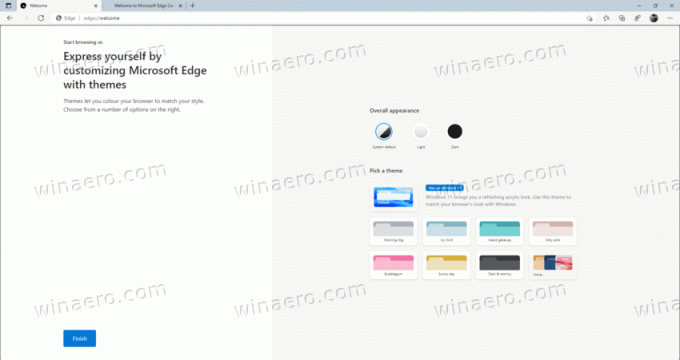
Со всеми этими изменениями Edge выглядит и чувствует себя более современным, хотя пользователи наверняка возненавидят, как Microsoft продолжает бомбардировать их различными подсказками по очистке данных. Edge и Windows 11 в настоящее время под обстрелом из-за многочисленных действий, враждебных пользователю, и новые стандартные возможности не помогут Microsoft исправить это.

